-
宏基如何进入U盘启动的方法
- 2017-02-04 19:04:40 来源:windows10系统之家 作者:爱win10
最近就有用户问系统之家小编宏基如何进入U盘启动的方法,其实关于宏基如何进入U盘启动的方法还是非常简单的,宏基进入U盘启动的方法让人仿佛置身于花海中。阳光,碧海,蓝天,白云。一切都是那样的美好。久久不能自拔,下面就让我们一起来看看如此神奇的宏基进入U盘启动的方法吧。
在笔记本没有开机之前把你已做好启动的U盘插到电脑上再开机。

宏基如何进入U盘启动的方法图1
开机后有ACER的LOGO后在下面就可以看到【F2】快速的按下。进如BIOS
注:如要怕按得慢进入不了BIOS则可以在开机的时候就按F2。最好是按一下放一下,频率越快进入的机会越大。
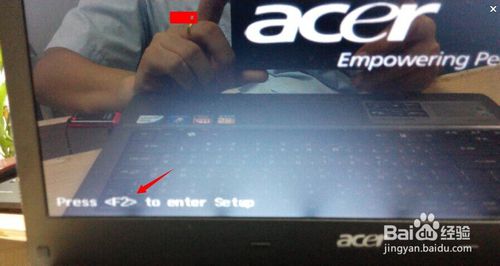
宏基如何进入U盘启动的方法图2
进入BIOS后,用键盘上的【→】移动到【Boot】处,再用上下箭头移动到你的U盘上。再按F5/F6把你的U盘移动到第一行就可以了。
注:F5或F6是移动启动设备上下的快捷键。
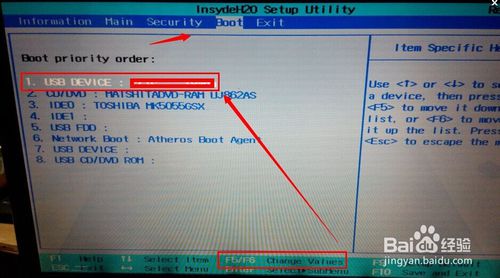
宏基如何进入U盘启动的方法图3
设备好U盘为启动项后,再用键盘上的【→】移动到【Exitt】处,使用下键移动到【ExitSaving Changes】再按回车。再【OK】这样就设置好U盘启动了。再启动的时候就是U盘内的启动内容。
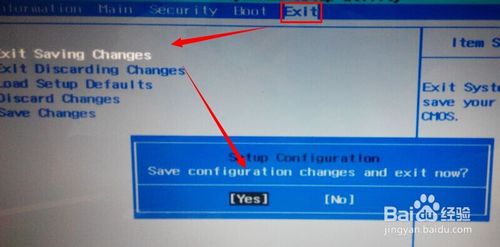
宏基如何进入U盘启动的方法图4
如下图所示就是U盘启动的界面,可以通过GHOST或是PE安装你所需要的操作系统。
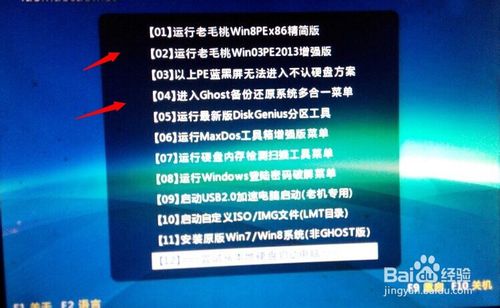
宏基如何进入U盘启动的方法图5
以上就是小编为大家介绍的宏基进入U盘启动的方法了,宏基如何进入U盘启动的方法是如此的简单而美好了,好了,如果大家还想了解更多的资讯敬请关注系统之家官网吧。下一篇为大家介绍的是xpsp3官方纯净版教程,希望大家可以喜欢。
猜您喜欢
- usb视频设备黑屏如何解决,小编告诉你..2017-12-01
- 技术编辑教您电脑忘记开机密码怎么办..2018-12-14
- mov格式文件无法复制粘贴到U盘里解决..2017-03-17
- 电脑教程:u盘插电脑没反应2017-09-19
- 最简单ssd重装系统教程2017-07-12
- usb驱动,小编告诉你USB万能驱动..2018-01-09
相关推荐
- U盘系统_小编告诉你将系统安装到U盘.. 2018-02-27
- usb启动怎么设置,小编告诉你惠普笔记.. 2018-01-08
- 华硕主板如何设置uefi启动 2017-06-13
- u盘安装win7系统图文详解 2017-07-19
- u盘安装Ghost win7系统64位方法.. 2017-05-14
- u盘安装win10系统教程 2022-01-25





 魔法猪一健重装系统win10
魔法猪一健重装系统win10
 装机吧重装系统win10
装机吧重装系统win10
 系统之家一键重装
系统之家一键重装
 小白重装win10
小白重装win10
 QQ2013绿色版(QQ2013去广告绿色版)下载
QQ2013绿色版(QQ2013去广告绿色版)下载 深度技术ghost Xp Sp3 专业装机版201612
深度技术ghost Xp Sp3 专业装机版201612 Rainmeter v3.0 beta 官方中文版 (个性化桌面定制工具)
Rainmeter v3.0 beta 官方中文版 (个性化桌面定制工具) Search Manager v1.0.7.94官方版
Search Manager v1.0.7.94官方版 Flash相册制作大师v9.6官方下载(官方试用版)
Flash相册制作大师v9.6官方下载(官方试用版) iQ浏览器 V1.1.1.2556 免费版
iQ浏览器 V1.1.1.2556 免费版 win10 64位官
win10 64位官 100系统 ghos
100系统 ghos 懒人浏览器(I
懒人浏览器(I 雨林木风Ghos
雨林木风Ghos 系统天地 gho
系统天地 gho PotPla<x>yer
PotPla<x>yer Fake Webcam
Fake Webcam  Zemana AntiL
Zemana AntiL 雨林木风ghos
雨林木风ghos 喜淘淘购物淘
喜淘淘购物淘 NetCaptor浏
NetCaptor浏 MSDN Ghost W
MSDN Ghost W 粤公网安备 44130202001061号
粤公网安备 44130202001061号